Kuidas avada Windowsi registriredaktor

- 4664
- 1343
- Tyrone Beer Jr.
Selles juhendis näitan Windows 7, 8 registriredaktori kiireks avamiseks mitmeid viise.1 ja Windows 10. Hoolimata asjaolust, et oma artiklites üritan kõiki nõutavaid samme väga detailselt kirjeldada, juhtub see, et piirdun ainult fraasiga „Avage registritoimetaja”, mis võib põhjustada vajaduse otsida algaja kasutajat, kuidas teha see. Juhiste lõpus on ka video, kus on demonstreerimine registritoimetaja käivitamiseks.
Windowsi register on peaaegu kõigi Windowsi OS -i sätete andmebaas, millel on puukujuline struktuur, mis koosneb "kaustadest" - registri sektsioonidest, ja muutujate väärtused, mis määravad selle või teise käitumise ja omaduse. Selle andmebaasi redigeerimiseks on vaja registriredaktorit (näiteks kui peate programmid autokoormast eemaldama, et leida pahatahtlik tarkvara, mille turuletoomine toimub "registri kaudu" või näiteks eemaldada nooli siltidest ).
MÄRKUS. Kui proovite registritoimetajat avada, saate selle toimingu keelustamise teate, see juhend võib teid aidata: registri redigeerimine on administraator keelatud. Faili puudumisega seotud vigade või selle regeneerimise korral.EXE ei ole rakendus, saate selle faili kopeerida mis tahes muust arvutist, millel on sama OS -i versioon, samuti leida see arvutist mitmest kohast (lisateavet kirjeldatakse allpool).
Kiireim viis registritoimetaja avamiseks
Minu arvates on kiireim ja mugavam viis registritoimetaja avamiseks dialoogiboksi "Perform", mis Windows 10, Windows 8.1 ja 7 on põhjustatud samast kuumade klahvide kombinatsioonist - Win+R (kus Wind on Windowsi embleemi pildiga klahvpilli võti).

Avatud aknas piisab sellest, et tutvustada Regedit Seejärel vajutage nuppu OK või sisestage lihtsalt. Selle tulemusel avaneb pärast kinnitust kasutajakontode kontrollimise taotluse kohta (kui teil on UAC) registriredaktori aken.
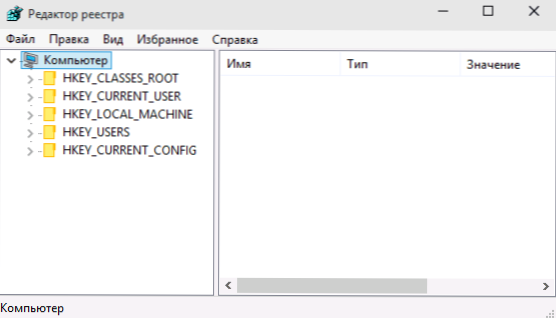
Mis ja kus on registris, aga ka seda, kuidas seda redigeerida.
Me kasutame otsingut registritoimetaja käivitamiseks
Teine (ja kellegi jaoks on esimene) vastavalt mugavuse alusele on kasutada Windowsi otsingufunktsioone.
Windows 7 -s saate hakata menüü aknas „Start” tutvustama ja seejärel klõpsake loendis leitud registriredaktoril.

Windows 8 -s.1, kui lülitate algsele ekraanile ja hakkate lihtsalt klaviatuurile “REGEdit” sisestama, avaneb otsinguaken, milles saate registriredaktori käivitada.
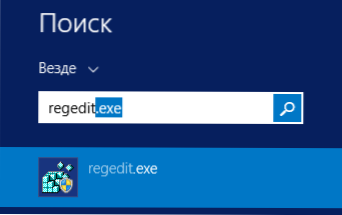
Windows 10 -s leiate teoreetiliselt registriredaktori väljal "Internetis ja Windowsi otsimine" kaudu. Kuid nüüd installitud versioonis see ei tööta (olen kindel, et parandan selle). UPDATE: Windows 10 lõplikus versioonis leiab otsingutoimetaja ootuspäraselt otsingu edukalt.
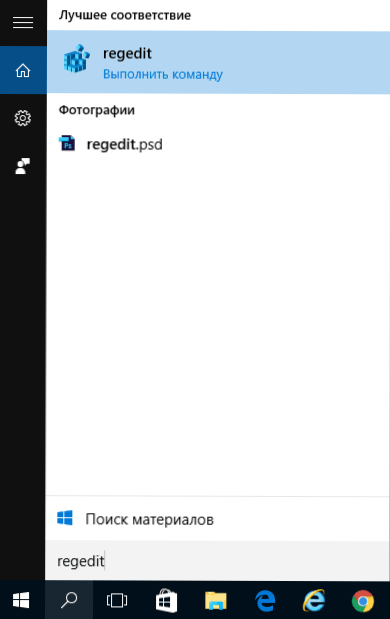
Käivitage regedit fail.Exe
Windowsi registriredaktor on regulaarne programm ja nagu iga programm, saab selle käivitada käivitatava faili abil, antud juhul regedit.Exe.
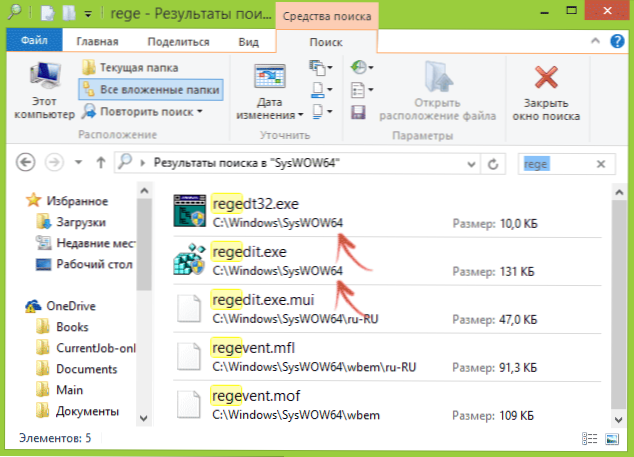
Selle faili leiate järgmistest kohtadest:
- C: \ Windows \
- C: \ Windows \ SYSWOW64 (OS-i 64-bitiste versioonide jaoks)
- C: \ Windows \ System32 (32-bitise jaoks)
Lisaks leiate 64-bitistes akentdes ka regedt32 faili.EXE, see programm on ka registri toimetaja ja töötab, sealhulgas 64-bitises süsteemis.
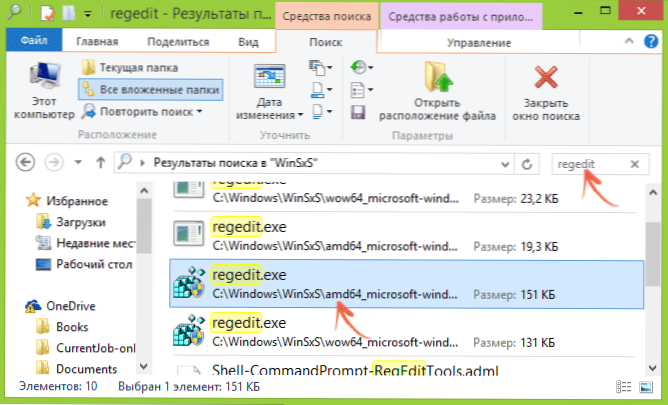
Lisaks leiate registriredaktori kaustast C: \ Windows \ Winsxs \, selleks on kõige mugavam kasutada otsingut dirigendis olevate failide kaupa (see asukoht võib olla kasulik, kui te ei leidnud standardsetest kohtadest registriredaktor).
Kuidas avada registritoimetaja - video
Kokkuvõtteks - video, mis näitab Windows 10 näite abil registriredaktori käivitamise viise, kuid meetodid sobivad Windows 7, 8 jaoks.1.
Windowsi registri redigeerimiseks on ka kolmandaid programme, mis võivad mõnes olukorras olla kasulikud, kuid see on eraldi artikli teema.

